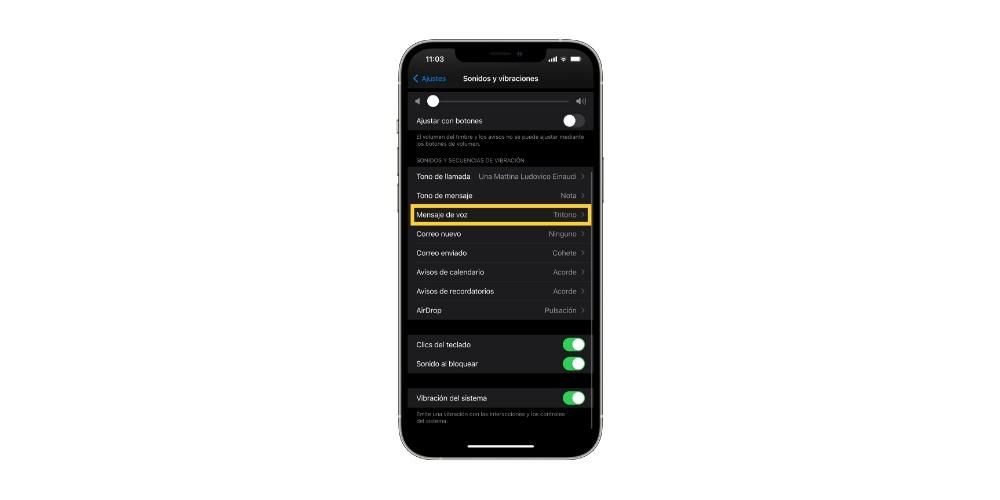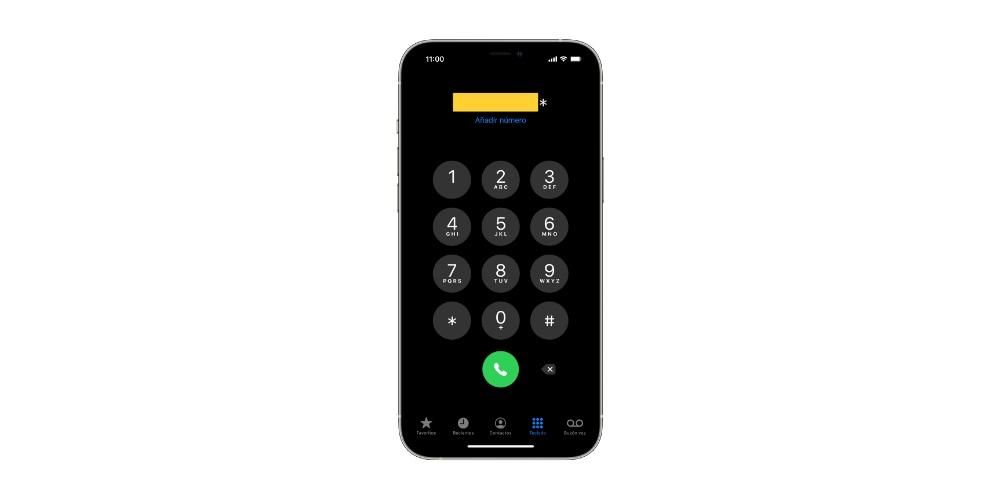Voicemailは、少し前まで、ほとんどのユーザーが非常に頻繁に使用していたツールです。ただし、インスタントメッセージングの出現により、使用されなくなりました。このため、この投稿では、ボイスメールについて知っておく必要のあるすべてのことと、iPhoneでボイスメールを使用して実行できるすべてのことを説明します。
ボイスメールとは何ですか?
ボイスメールは すべてのユーザーに携帯電話を持っている これにより、電話であなたに電話をかけるすべての人が あなたに音声メッセージを残します あなたが答えない場合に備えて。このように、あなたに残されたすべてのメッセージはボイスメールボックスに蓄積されます。ボイスメールボックスは、電話であなたに連絡したい人々によって残されたボイスメッセージのすべてを聞くために行くことができる場所です。そして彼らはできていません

私たちが言ったように、ボイスメールの使用 使われなくなった 、主な理由は、ほとんどの人がインスタントメッセージングを介して通信してきたためです。誰かが他の人に電話をかけ、電話に出ない場合でも、通常はメールボックスに音声メッセージを残しませんが、Whatsapp、Telegram、iMessage、またはお気に入りのメッセージングアプリを介してメッセージを書き込みます。
ボイスメールを好みに合わせて調整します
ボイスメールの使用はますます少なくなっていますが、それでも有効であり、すべてのユーザーがボイスメールを使用して実行できる一連のアクションがあります。 Appleは、iPhoneなどの主力デバイスを通じて、ユーザーにパワーcを提供します。 ボイスメールの特定の側面を設定する 、それをパーソナライズし、ユーザーの好みに合わせるため。
ここでは、ボイスメールでできることをすべて説明します。続行する前に、これから説明する特定の機能について知っておく必要がある場合 オペレーターによって異なります 、そのため、あなたの場合、それらのいずれも実行できない可能性があります。
だからあなたはそれをチェックすることができます
明らかに、ボイスメールに関連する最も一般的なアクションの1つは、最初にそれをチェックし、聞くために保留中のメッセージがあるかどうかをチェックし、次に、他の人があなたに残したメッセージを聞くことができるようにすることです。 。それを可能にするために、プロセスは本当に簡単で、あなたがしなければならないのは 電話アプリ あなたのiPhoneの。

電話アプリ内に入ると、にあるビジュアルボイスメール 画面右下 、および一部の携帯通信会社でのみ利用可能で、未読のすべての音声メッセージのリストが表示されます。この時点で、再生したいものを選択したり、聞いていなくても削除したりすることができます。ボイスメールアイコンのバルーンが未確認のメッセージの数を示しているので、利用可能な新しいメッセージの数を確認することもできます。
また、現在、 ボイスメールのトランスクリプト 一部の国ではベータ段階にあり、開発が終了したときに、メールボックスに残された音声メッセージを通じてあなたに話したことをテキストで読むことができるようになります。現時点では、英語の音声メッセージに限定されており、さらに、文字起こし自体はメッセージの録音の品質に依存します。

準備する
それ以外の場合はどうでしょうか。iPhoneからボイスメールを設定することもできます。結局のところ、音声メールボックスにも多くのカスタマイズオプションがないため、変更できるパラメータやオプションはそれほど高くありません。まず、Voicemailを初めてタップすると、を作成するように求められます。 パスワード メールボックスと メッセージを録音する 個人的な挨拶、信号の後に常に鳴る挨拶。このためには、次の手順に従う必要があります。
- Voicemailをクリックしてから、Nowをクリックします。
- ボイスメールのパスワードを作成します。
- デフォルトのグリーティングまたはこのオプションを選択して記録できるカスタムグリーティングのいずれかのグリーティングを選択します。
各メッセージでやりたいことをする
明らかに、ボイスメールに届く各メッセージをどう処理するかを選択する際には、いくつかのオプションがあります。あなたはできる それらを再現する 彼らがあなたに何を言わなければならないかを知ることができるように、しかしあなたは両方ともすることができます それらを共有する 何 それらを削除します ボイスメールから。これを行うには、Appleの音声アシスタントであるSiriを支援し、次のようなコマンドを使用します。 ねえシリ、新しいボイスメールはありますか? ザ ねえシリ、ホルヘのボイスメールを再生 、音声アシスタントにこれらのメッセージのサポートを依頼できます。さらに、次のオプションも利用できます。
- ボイスメールをタップしてメッセージをクリックします。
- 次のオプションのいずれかを選択してください
- のアプリを開く 電話 。
- クリック キーボード 。
- 書き込み #004# をクリックします 電話。
- ボイスメールの非アクティブ化を確認するメッセージが表示されます。
- [閉じる]をクリックして操作を終了します。
メッセージを再生する 。メッセージを共有する 。メッセージを削除する 。不要なメッセージを削除した場合でも、[削除されたメッセージ]をクリックすると元に戻すことができます。ただし、国や地域によっては、電話会社がメッセージを完全に削除する場合があります。
ボイスメール設定を変更する
ボイスメール設定のカスタマイズに関しては、3つの異なるオプションを利用できます。一方では、あなたはすることができます あいさつを変更する これは常に信号の後に発行されます。これを行うには、VoicemailをクリックしてからGreetingをクリックするだけです。もちろん、実行できるもう1つのアクションは ボイスメールのパスワードを変更する 、このためには、[設定]に移動し、[電話]、[ボイスメールパスワード]の順にクリックする必要があります。最後に、に移動して新しいボイスメール通知を変更することもできます 設定、音とバイブレーションをタップ 。
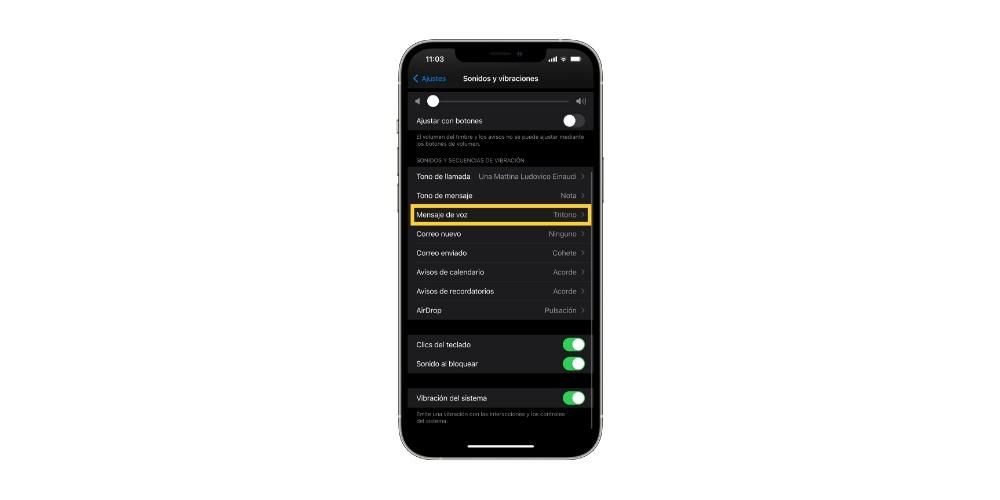
ビジュアルボイスメールが利用できない場合はどうなりますか?
ビジュアルボイスメールが利用できない場合があるため、他の人がメールボックスに残したメッセージを聞きたい場合は、別のアクションを実行する必要があります。モバイルデバイスがiPhoneの場合は、ボイスメールをクリックし、画面に表示される指示に従って、残されたボイスメッセージを聞くことができます。一方、別の電話をお持ちの場合は、番号をダイヤルするだけです。 *または#を押します 、キャリアによっては、最初のグリーティングをスキップしてパスワードを入力し、保留中のボイスメッセージを聞くことができるようにします。
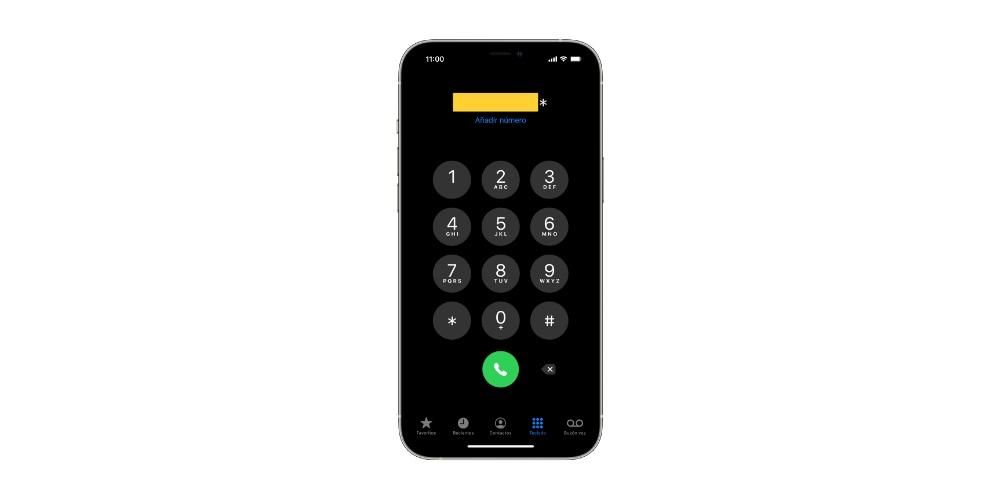
ボイスメールをオフにする
この投稿の最後に、ボイスメールを無効にして、電話を受け取らないときに誰もメッセージを残さないようにする方法を説明します。ボイスメールを無効にする最初の方法は、携帯通信会社に連絡して無効にするよう依頼することです。ただし、iPhoneからそれを行うためのより速い方法があります。これがあなたが取らなければならないステップです。